Red Hat Training
A Red Hat training course is available for Red Hat Satellite
章 1. 使用者管理
1.1. 新增、停用,和刪除使用者帳號
使用者可透過 RHN 衛星伺服器導覽列上方的「使用者」分頁來進行管理。您可透過此分頁來授予以及編輯使用者的權限。
過程 1.1. 新增使用者
若要新增使用者至組織:
- 請在「使用者」分頁中,點選「新建使用者」,以開啟「建立使用者」網頁。
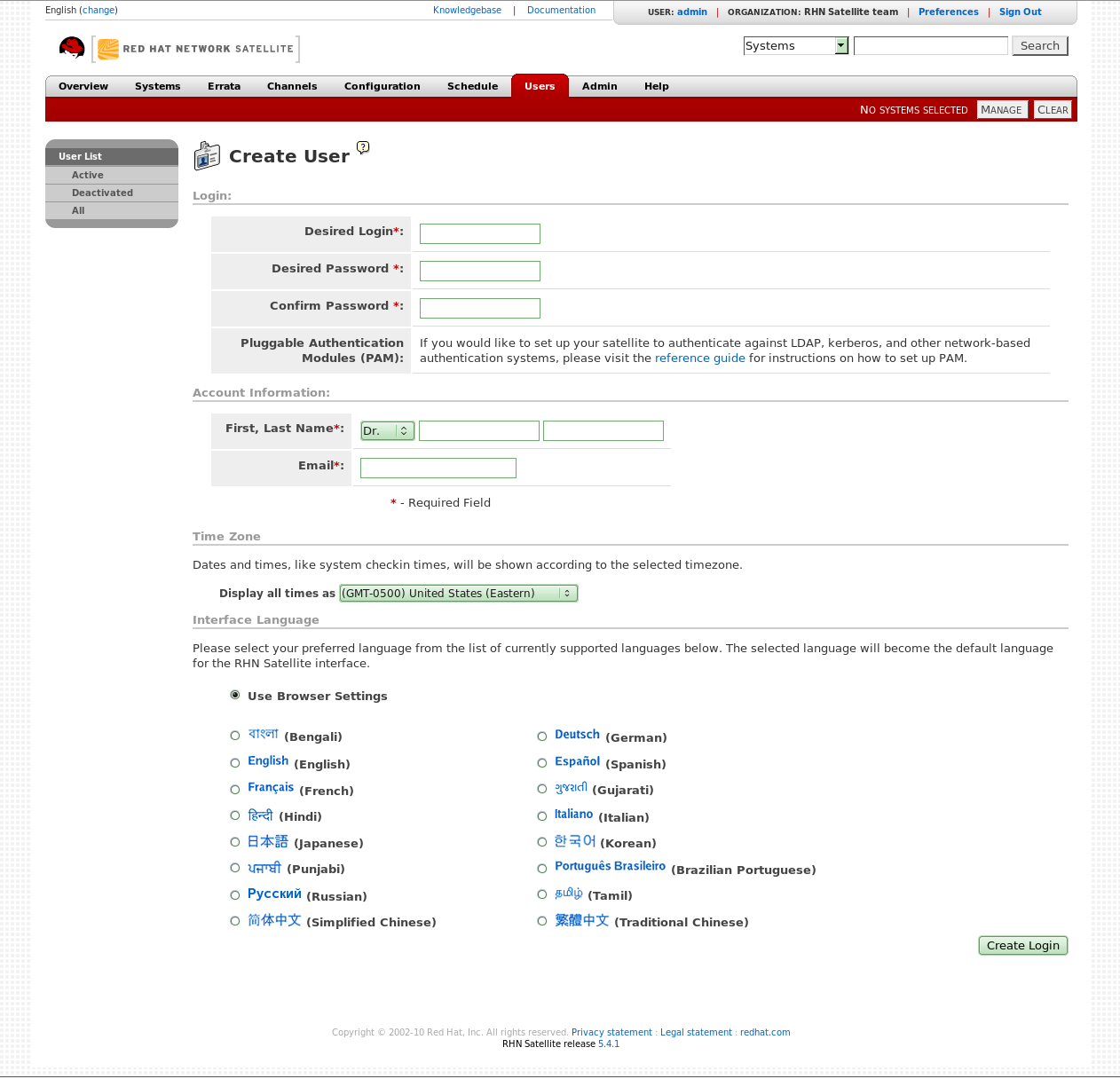
圖形 1.1. 「建立使用者」網頁
- 請在「登錄名稱」欄位中,輸入使用者的名稱。名稱長度應至少 5 個字元。
- 請在「密碼」欄位中,輸入使用者的密碼。請重新輸入相同密碼以進行確認。
- 請在「姓名」欄位中,輸入使用者的姓名。請由下拉式選單中選擇適當的稱謂(例如:Mr、Miss、Mrs)。
- 請在「電子郵件」欄位中,輸入使用者的電子郵件位址。
- 在「時區」部份中,選擇適當的時區。
- 在「介面語言」部份中,選擇 RHN 衛星伺服器介面中欲使用的適當語言。
- 請點選「建立帳號」以建立新的使用者。使用者將會收到一封電子郵件(建立帳號時所輸入的電子郵件),以通知他們新帳號的詳細資料。
- 當帳號成功建立之後,您將會被帶到「使用者清單」網頁。若要更改新使用者的權限並設置其選項,請由清單中選擇該使用者的名稱,以顯示「使用者詳細資料」網頁,並瀏覽至適當的分頁,以進行您的變更。
過程 1.2. 停用使用者
使用者帳號可透過管理員停用,或是使用者亦可停用自己的帳號。已停用的使用者帳號無法再登入 RHN 衛星伺服器介面中,或排程動作。任何在帳號停用前所排程的動作,皆會保留在動作佇列中,直到完成。已停用的使用者帳號可透過管理員重新啟用。
管理員帳號只可在 administrator 角色由該帳號移除後,才可停用。
若要停用一組使用者帳號:
- 由「使用者」分頁中的清單,選擇使用者的名稱,以顯示「使用者詳細資料」網頁。
- 請查看使用者是否為衛星伺服器管理員。若使用者為衛星伺服器管理員,請反選該角色旁的核取方塊,並點選「送出」。若使用者非衛星伺服器管理員,請至下一步。
- 點選「停用使用者」
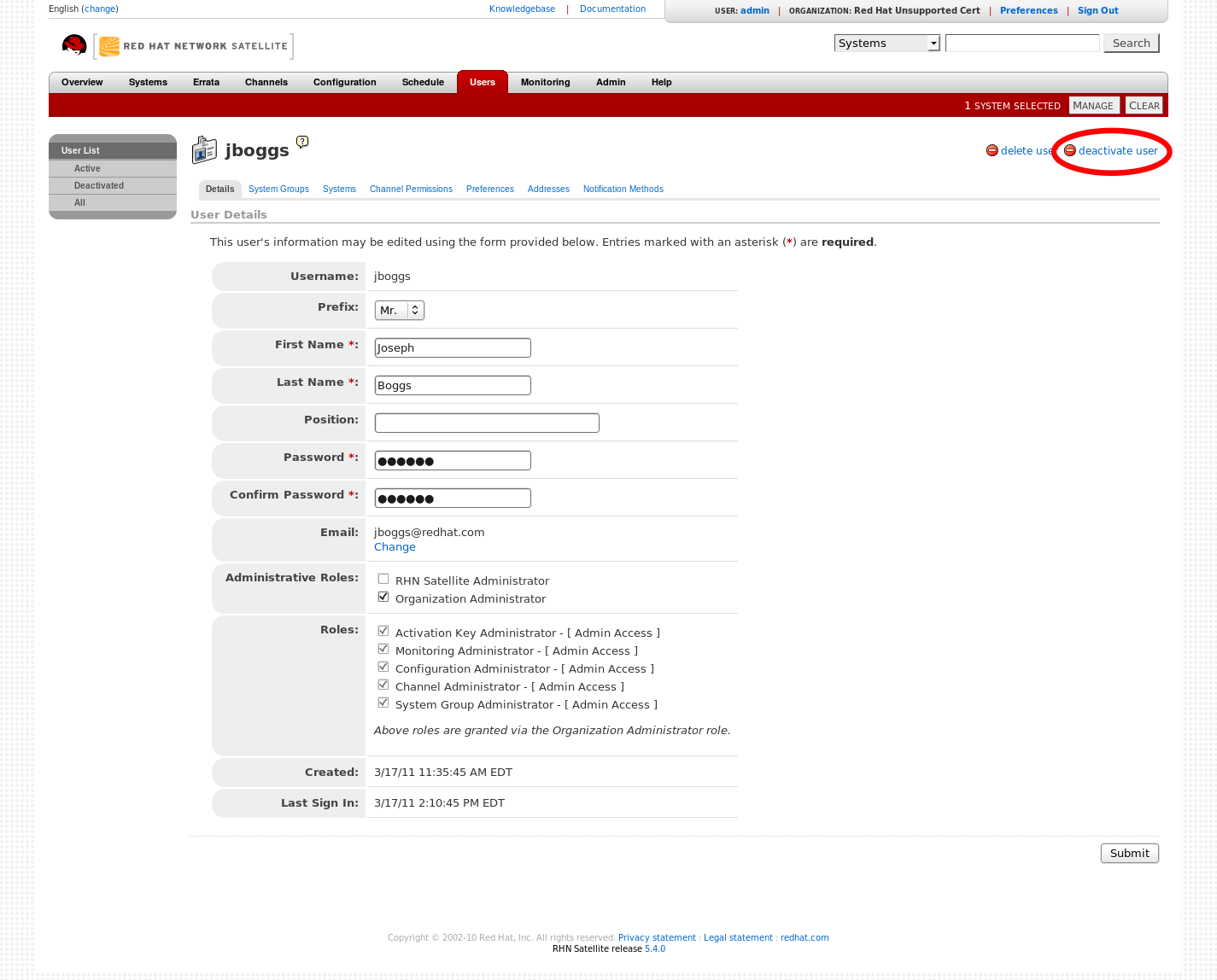
圖形 1.2. 停用使用者
當再次點選時,您將會被要求確認這項動作。請檢查詳細資料,然後再次按下「停用使用者」,以進行確認。 - 當帳號成功停用後,使用者的名稱將不會再出現在「啟用中的使用者」清單中。請點選「使用者清單」選單的「已停用」連結,以檢視已停用的使用者帳號。
- 若要重新啟用使用者帳號,請檢視「已停用」清單,選取欲重新啟用之使用者帳號旁的核取方塊,並按下「重新啟用」。
過程 1.3. 刪除使用者
使用者帳號可透過管理員刪除。已刪除的帳號無法被使用來登入 RHN 衛星伺服器介面中,或排程動作。已刪除的帳號無法重新啟用。
管理員帳號只可在該帳號的 administrator 角色移除後,才可刪除。
警告
刪除帳號的動作是無法復原的,請小心執行這項動作。請在刪除使用者帳號前,考慮先將該帳號停用,以分析這項刪除動作對於 RHN 衛星伺服器架構所會帶來的影響。
若要刪除使用者帳號:
- 由「使用者」分頁中的清單,選擇使用者的名稱,以顯示「使用者詳細資料」網頁。
- 請查看使用者是否為衛星伺服器管理員。若使用者為衛星伺服器管理員,請反選該角色旁的核取方塊,並點選「送出」。若使用者非衛星伺服器管理員,請至下一步。
- 點選「刪除使用者」。
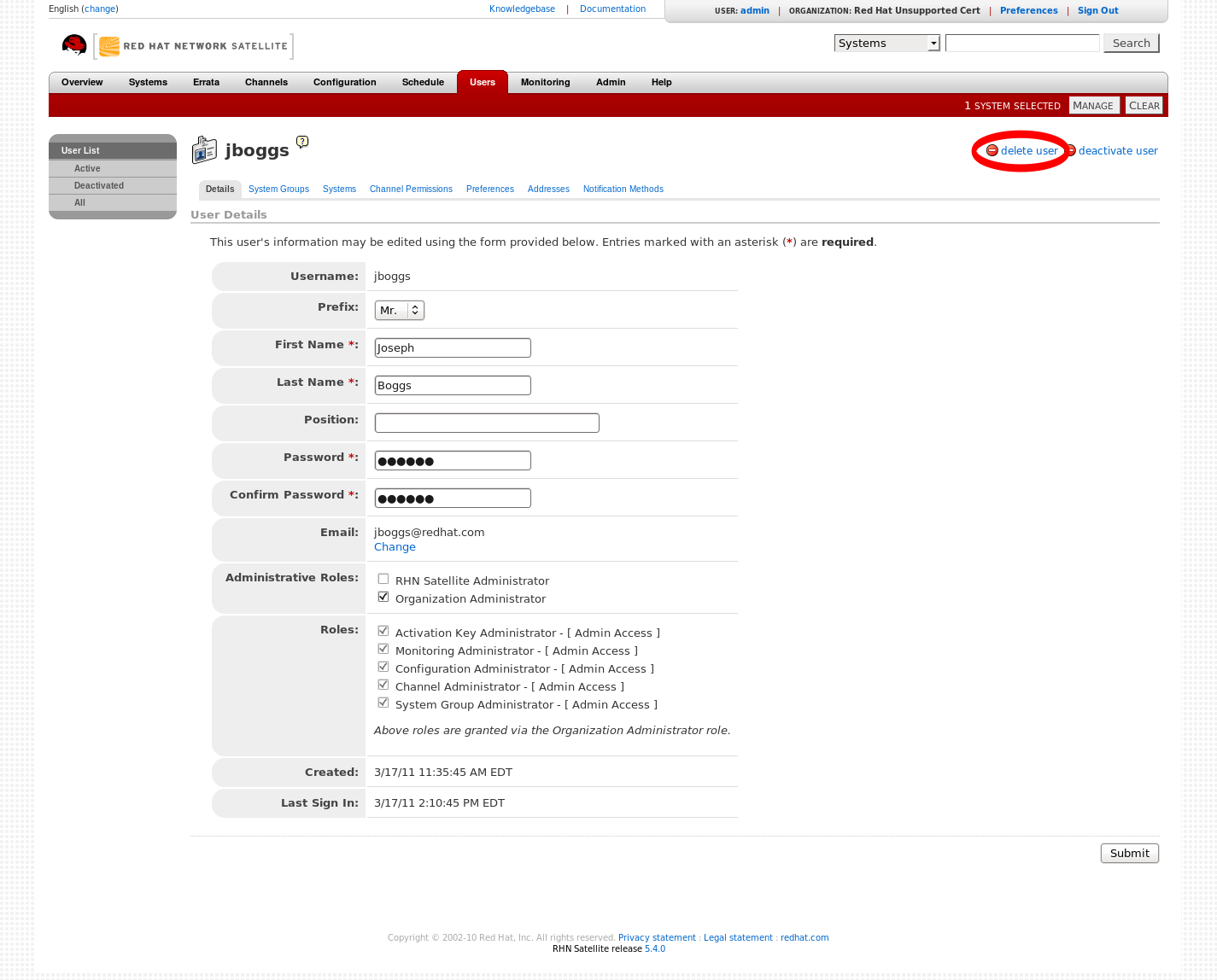
圖形 1.3. 刪除使用者
當再次點選時,您將會被要求確認這項動作。請檢查詳細資料,然後再次按下「停用使用者」,以進行確認。 - 當帳號成功刪除後,使用者的名稱將不會再出現在「啟用中的使用者」清單中。此步驟是無法復原的。

